
- •1. Описание практических работ
- •1.1 Тема: Введение в работу с удалёнными бд
- •1.1.1 Пр1 Проектирование структуры бд
- •1.1.2 Пр2 Создание и использование модуля данных
- •Использование компонента tMainMenu
- •2. Использование компонентов tdbGrid, Tрanel, TbitBtn
- •1.2 Тема: Проектирование серверной части приложения бд
- •1.2.1 Пр3 Создание и использование подстановочных полей (Lookup)
- •1.2.2 Пр4 Использование команд для работы с индексами
- •1.3 Тема: Визуальные средства проектирования структуры бд
- •1.3.1 Пр5 Использование графической среды AllFusion
- •1.4 Тема: Компоненты доступа к данным. Запросы на выборку данных
- •1.4.1 Пр6 Организация запросов на выборку данных
- •Создание запроса на выборку в базе данных для настольных систем
- •Создание запроса на выборку в приложении Access
- •1.4.2 Пр7 Использование методов для навигации по наборам данных
- •Изменение записи
- •Удаление содержимого поля или удаление всей записи
- •1.5.2 Пр9 Создание и использование объектов для вычисляемых полей (Calculated)
- •1.6 Тема: Хранимые процедуры, триггеры и генераторы. Обеспечение достоверности, целостности и непротиворечивости данных. Каскадные воздействия
- •1.6.1 Пр10 Методы для проверки правильности введенного в поле значения в приложениях бд
- •Проверка данных в поле
- •1.7 Тема: Сортировка, поиск и фильтрация данных в бд и в выборках
- •1.7.1 Пр11 Организация поиска записей с использованием метода Locate
- •1.7.2 Пр12 Организация поиска записей с использованием метода Lookup
- •1.8 Тема: Управление транзакциями и кэширование памяти
- •1.8.1 Пр13 Организация фильтрации записей по выражению
- •1.8.2 Пр14 Организация фильтра записей по диапазону
- •1.9 Тема: Перехват исключительных ситуаций и обработка ошибок
- •1.9.1 Пр15 Использование процедур для обработки исключений
- •1.10 Тема: Формирование и вывод отчетов
- •1.10.1 Пр16 Создание и использование составляющих отчета
- •Способы создания отчета
- •Создание отчета
- •1.10.2 Пр17 Использование возможностей импорта данных в отчет
- •Работа в Excel с данными Access
- •Копирование в Excel данных Access
- •1.11 Тема: Установка привилегий доступа к данным
- •1.11.1 Пр18 Создание справочной системы
- •1.12 Тема: Копирование и перенос данных. Восстановление данных
- •1.12.1 Пр19 Подключение справочного файла к приложению
- •1.13 Тема: Копирование клиентской части приложения бд
- •1.13.1 Пр20 Создание дистрибутива приложения
- •Создание дистрибутива для проекта калькулятора
1.2.2 Пр4 Использование команд для работы с индексами
Цель: научиться использовать команды для работы с индексами.
CREATE |
Служит для создания индекса или таблицы, если они еще не существуют. |
ALTER |
Изменяет существующую таблицу или столбец. |
DROP |
Удаляет существующую таблицу, столбец или ограничение. |
ADD |
Добавляет в таблицу столбец или ограничение. |
COLUMN |
Используется вместе с ключевым словом ADD, ALTER или DROP. |
CONSTRAINT |
Используется вместе с ключевым словом ADD, ALTER или DROP. |
INDEX |
Используется вместе с ключевым словом CREATE. |
TABLE |
Используется вместе с ключевым словом ALTER, CREATE или DROP. |
Создание индекса
Для создания индекса существующей таблицы используется команда CREATE INDEX. Синтаксис команды CREATE INDEX указан ниже.
CREATE [UNIQUE] INDEX имя_индекса
ON таблица (поле1 [DESC][, поле2 [DESC], ...])
[WITH {PRIMARY | DISALLOW NULL | IGNORE NULL}]
Предположим, есть таблица Cars (автомобили) с полями для хранения марки, года выпуска, цены и состояния подержанных автомобилей, которые планируется приобрести. Также предположим, что таблица стала слишком большой и что в запросах часто используется поле года. Чтобы такие запросы быстрее возвращали результаты, можно создать индекс по полю Year (год). Для этого выполните указанные ниже действия.
На вкладке Создание нажмите в группе Макросы и код кнопку Конструктор запросов.
Закройте диалоговое окно Добавление таблицы.
На вкладке Конструктор в группе Тип запроса щелкните элемент Определение данных.
Сетка конструктора пропадет, появится вкладка объекта режима SQL.
Введите следующую инструкцию SQL:
CREATE INDEX YearIndex ON Cars (Year)
На вкладке Конструктор в группе Результаты выберите команду Запуск.
1.3 Тема: Визуальные средства проектирования структуры бд
1.3.1 Пр5 Использование графической среды AllFusion
Работа с программой начинается с создания новой модели, для которой нужно указать имя и тип (рис.1).

Рисунок 1 – Создание новой модели
От выбора типа модели зависит в каких нотациях можно производить декомпозицию работ. Так, если выбрать тип Business Process (IDEF0), то в созданной модели можно производить декомпозицию работ в нотациях IDEF0, IDEF3 и DFD; если выбран тип Data Flow (DFD) — в нотациях DFD и IDEF3; если же выбран тип Process Flow (IDEF3) — то только в нотации IDEF3. После ввода имени модели и выбора ее типа BPWin сразу предложит задать параметры модели (рис. 2):
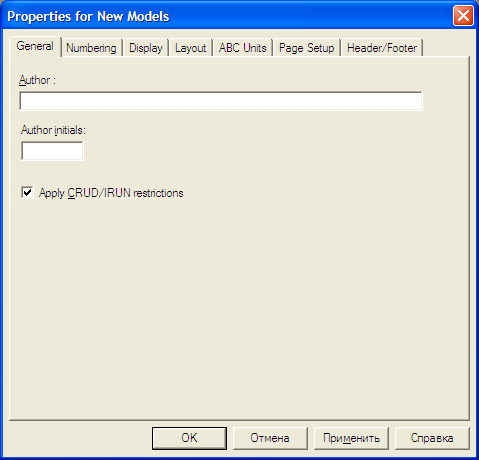
Рисунок 2 – Окно задания свойств модели
* General— автор модели и его инициалы;
* Numbering — формат нумерации работ и диаграмм и порядок ее отображения на диаграммах;
* Display — список элементов отображения на диаграммах;
* Layout — параметры расположения;
* ABC Units — единицы функционально-стоимостного анализа;
* Page Setup — параметры страницы;
* Header/Footer — параметры верхнего и нижнего колонтитула.
После задания свойств модели появляется главное окно программы (рис. 3), состоящее из трех основных частей:
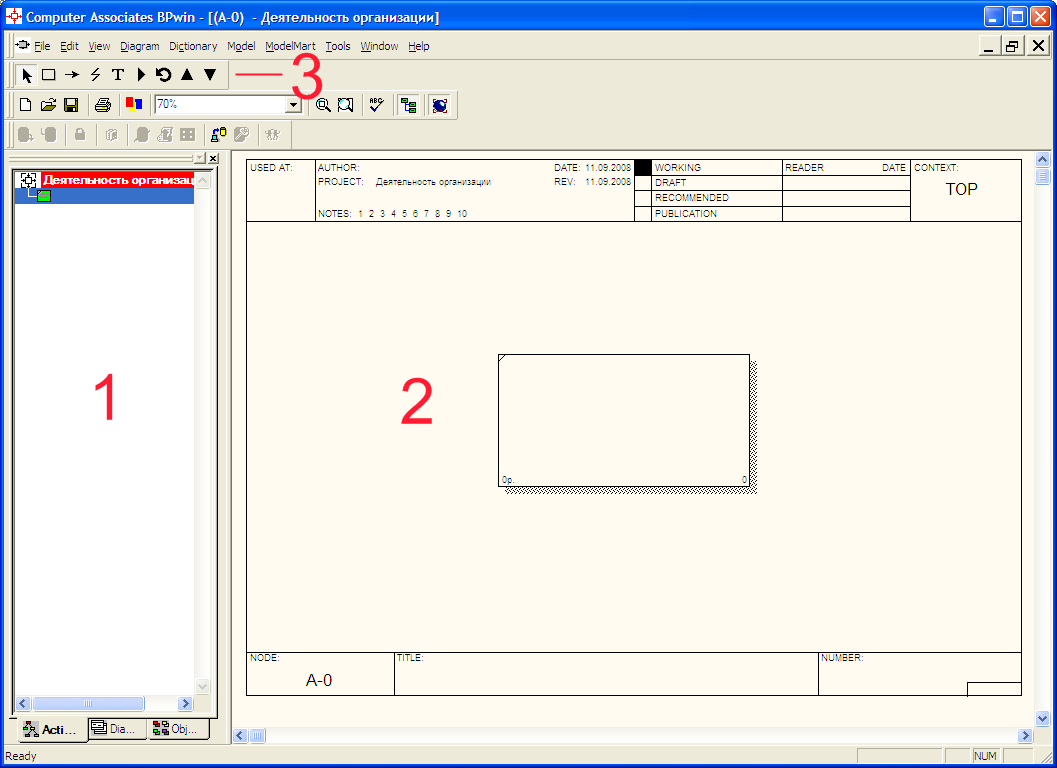
Рисунок 3 – Главное окно программы
1 - обозреватель модели (Model Explorer) — отображает структуру модели (имеющиеся диаграммы и их иерархию);
2 - основная часть — в ней отображаются диаграммы, с которыми ведется работа;
3 - панели инструментов, из которых наибольший интерес представляет панель инструментов Model Toolbox.
Примечание. В созданной модели с настройками по умолчанию некорректно отображаются русские символы. Чтобы устранить этот недостаток, необходимо подкорректировать используемые в модели шрифты. Для этого в меню Model -> Default Fonts необходимо последовательно пройтись по всем пунктам (рис. 4), выбрать в выпадающем списке Script значение кириллический и поставить галочку Change all occurrences (рис. 5).
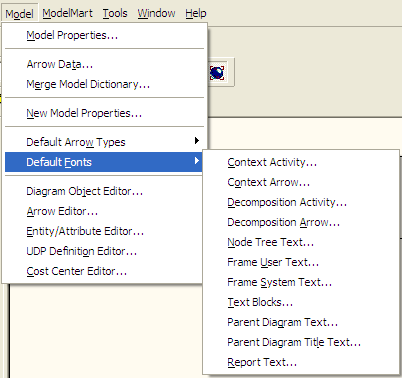
Рисунок 4 – Пункты меню, отвечающие за настройки шрифта

Рисунок 5 – Параметры шрифта
Панель инструментов Model Toolbox. Данная панель инструментов отвечает за создание разнообразных графических элементов модели. В зависимости от типа текущей диаграммы набор кнопок на ней меняется.
Таблица 1 - Вид и назначение кнопок Model Toolbox
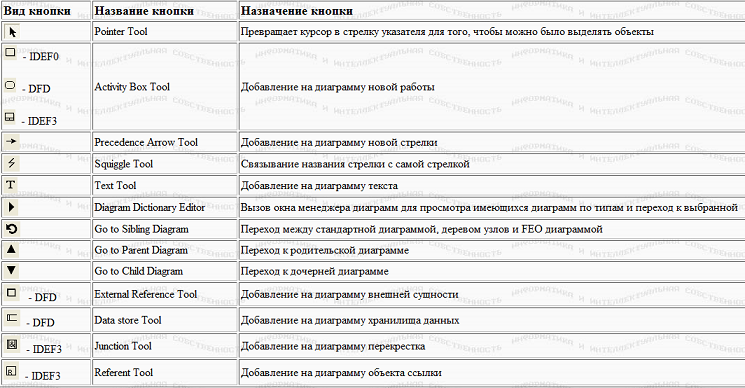
Созданная модель уже содержит контекстную диаграмму с единственной работой ("черный ящик") в той нотации, которая была выбрана на этапе создания модели. Теперь необходимо дать этой работе название и при необходимости задать ее свойства. Для этого нужно вызвать окно свойств работы, дважды щелкнуть по ней мышью (рис. 6).

Рисунок 6 – Окно свойств работы
Далее необходимо разместить на диаграмме стрелки. Для этого следует нажать на Model Toolbox кнопку Precedence Arrow Tool (курсор примет форму крестика со стрелкой), щелкнуть по тому месту, откуда стрелка должна выходить и затем щелкнуть по тому месту, куда стрелка должна заходить (BPwin подсветит эти места при наведении на них курсора). Для задания названия стрелки нужно нажать на Model Toolbox кнопку Pointer Tool и затем дважды щелкнуть по стрелке. В появившемся окне Arrow Properties название работы вводится в поле Arrow Name или выбирается из списка имеющихся названий стрелок. После размещения стрелок на диаграмме можно проводить декомпозицию ее работ. Для этого следует нажать на Model Toolbox кнопку Go to Child Diagram и затем щелкнуть по работе, которую нужно декомпозировать. Появится окно, в котором необходимо выбрать в какой нотации проводить декомпозицию и количество дочерних работ (рис. 7).

Рисунок 7 – Создание дочерней диаграммы
После создания дочерней диаграммы BPwin автоматически создаст указанное число работ и разместит граничные стрелки по краям диаграммы. Далее следует связать граничные стрелки со входами работ (при необходимости можно добавить новые граничные стрелки) и связать работы между собой. Дальнейшая декомпозиция работ проводится аналогичным образом.
